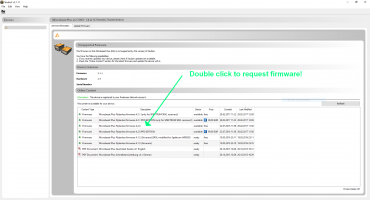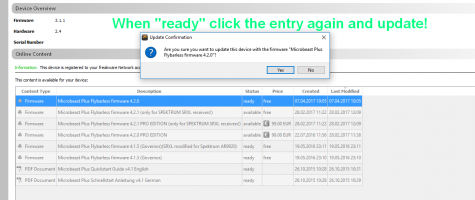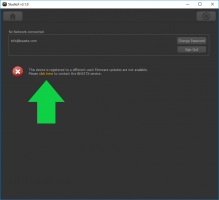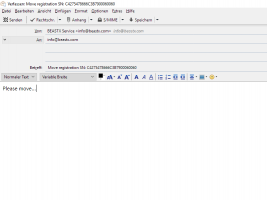Difference between revisions of "Help:StudioX/de"
Shornstein (talk | contribs) (Created page with "=Installation= <br />") |
Shornstein (talk | contribs) |
||
| Line 6: | Line 6: | ||
<br /> | <br /> | ||
| − | =Während der Installation von StudioX wird die Fehlermeldung angezeigt, dass " | + | =Während der Installation von StudioX wird die Fehlermeldung angezeigt, dass "vc_redist.exe" fehlt. Was ist das?= |
| − | Bei Windows Systemen wird die Microsoft Visual C++ Laufzeitumgebung (Version | + | Bei Windows Systemen wird die Microsoft Visual C++ Laufzeitumgebung (Version 2017) benötigt, um StudioX ausführen zu können. Wenn das System nicht auf dem neusten Stand ist, kann es sein, dass die Laufzeitumgebung veraltet oder überhaupt nicht installiert ist. Bitte installiere die Visual C++ Umgebung von Hand, die Installationsdatei dazu findest Du auf der Festplatte im StudioX Ordner (üblicherweise C:\Programme\BEASTX\StudioX or C:\Programme(x86)\BEASTX\StudioX):<br /> |
| + | <br /> | ||
| + | [[File:vcredist_x64.png|border|none|x200px]]<br /> | ||
| + | <br /> | ||
| + | Alternativ lade die Microsoft Visual C++ Laufzeitumgebung direkt von Microsoft herunter und installiere Sie von Hand:<br /> | ||
<br /> | <br /> | ||
[https://www.microsoft.com/de-de/download/details.aspx?id=48145 www.microsoft.com/de-de/download]<br /> | [https://www.microsoft.com/de-de/download/details.aspx?id=48145 www.microsoft.com/de-de/download]<br /> | ||
| + | <br /> | ||
| + | Beachte dass für ein 32bit Windows System die Datei vc_redist.x86.exe benötigt wird. Ebenso wenn auf einem 64bit System die 32bit Version von StudioX verwendet wird. Nur wenn Du ein 64bit Windows System mit StudioX x64 benutzt, dann ist die Datei vc_redist.x64.exe zu installieren!<br /> | ||
<br /> | <br /> | ||
<br /> | <br /> | ||
| Line 28: | Line 34: | ||
<br /> | <br /> | ||
| − | ==StudioXm | + | ==StudioXm does not find the BLE2SYS bluetooth interface when refreshing the interface list== |
| − | * | + | * Make sure bluetooth is switched on at your smartphone/tablet. |
| − | * | + | * Do NOT connect to the BLE2SYS device using the bluetooth menu of your smartphone/tablet, StudioXm will establish connection by itself! |
| − | * BLE2SYS | + | * BLE2SYS uses bluetooth smart (bluetooth LE), make sure your mobile device supports this specific bluetooth protocol. |
| − | * | + | * Make sure the LED on the BLE2SYS flashes in intervals of 2 seconds. By default the interface deactivates after 30 seconds whe there is no connection. In this case the LED is off. You have to cylce power in order to reactivate the device.<br /> |
<br /> | <br /> | ||
<br /> | <br /> | ||
| − | == | + | == I get the message that my device is not supported by StudioX. What can I do?== |
| − | + | Please update your device to the latest firmware version then you can use StudioX in full functionality. Firmware update function is always available, only the other functions like setup and backup/restore may not be available when you use an older firmware version!<br /> | |
{|cellpadding="10" | {|cellpadding="10" | ||
| − | |[[File: | + | |[[File:RequestFirmware.png|border|none|x200px]] |
| − | |[[File: | + | |[[File:RequestFirmware_2.png|border|none|x200px]] |
|}<br /> | |}<br /> | ||
<br /> | <br /> | ||
<br /> | <br /> | ||
| − | =freakware Network | + | =freakware Network login and device registration= |
| − | |||
| − | |||
| − | |||
| − | |||
| − | |||
| − | |||
| − | |||
| − | |||
<br /> | <br /> | ||
Revision as of 08:28, 11 February 2020
Installation
Während der Installation von StudioX wird die Fehlermeldung angezeigt, dass "vc_redist.exe" fehlt. Was ist das?
Bei Windows Systemen wird die Microsoft Visual C++ Laufzeitumgebung (Version 2017) benötigt, um StudioX ausführen zu können. Wenn das System nicht auf dem neusten Stand ist, kann es sein, dass die Laufzeitumgebung veraltet oder überhaupt nicht installiert ist. Bitte installiere die Visual C++ Umgebung von Hand, die Installationsdatei dazu findest Du auf der Festplatte im StudioX Ordner (üblicherweise C:\Programme\BEASTX\StudioX or C:\Programme(x86)\BEASTX\StudioX):
Alternativ lade die Microsoft Visual C++ Laufzeitumgebung direkt von Microsoft herunter und installiere Sie von Hand:
www.microsoft.com/de-de/download
Beachte dass für ein 32bit Windows System die Datei vc_redist.x86.exe benötigt wird. Ebenso wenn auf einem 64bit System die 32bit Version von StudioX verwendet wird. Nur wenn Du ein 64bit Windows System mit StudioX x64 benutzt, dann ist die Datei vc_redist.x64.exe zu installieren!
When trying to install StudioX I get an error message that "VCRUNTIME141.DLL" is missing. What's that?
see FAQ above
Device connection
StudioX does not recognize my device
I'm sure I have selected the correct interface port but StudioX scans for some time and than says no device found.
- Make sure the wiring is connected correctly. The servo wire coming from the USB interface goes into SYS port on your MICROBEAST PLUS / AR7210BX. Watch out for correct polarity and make sure that the device is powered from a receiver battery or BEC (only when using the RX2SIM interface the BEASTX device can be powered from the USB port!).
- When using a smartphone the BLE2SYS interface must be connected to the SYS port, watch out for correct polarity. Make sure the LED on the BLE2SYS flashes in intervals of 2 seconds. By default the interface deactivates after 30 seconds when there is no connection. In this case the LED is off. You have to cylce power in order to reactivate the device.
StudioXm does not find the BLE2SYS bluetooth interface when refreshing the interface list
- Make sure bluetooth is switched on at your smartphone/tablet.
- Do NOT connect to the BLE2SYS device using the bluetooth menu of your smartphone/tablet, StudioXm will establish connection by itself!
- BLE2SYS uses bluetooth smart (bluetooth LE), make sure your mobile device supports this specific bluetooth protocol.
- Make sure the LED on the BLE2SYS flashes in intervals of 2 seconds. By default the interface deactivates after 30 seconds whe there is no connection. In this case the LED is off. You have to cylce power in order to reactivate the device.
I get the message that my device is not supported by StudioX. What can I do?
Please update your device to the latest firmware version then you can use StudioX in full functionality. Firmware update function is always available, only the other functions like setup and backup/restore may not be available when you use an older firmware version!
freakware Network login and device registration
I can't log in with my freakware Network account
I get the error message "Wrong login or password". When trying to renew the password I get some mail with a link, but this does not seem to work out.
Please make sure to use the correct username that was initially used to register to the freakware network and make sure to use latest Version of StudioX/StudioXm App (Version 3.x.x)!!
- Neither use your freakware.de shop login nor use a different email address that was never ever registered. You can enter a wrong email address and request a password for it, but this will lead to nothing but a missleading email notification!
- Also make sure that your email was confirmed when doing the registration process. Usually you should get a confirmation email to your account within minutes when registering from StudioX. If you did not get such email check your Spam and Trash folders of your email account. Sometimes this email will be sorted out by your mail provider or spam filter as it is an automatic mail. If you can't find that mail anyways contact the BEASTX service to get your account activated manually!
I can't log in with my freakware Network account and I'm sure I have used the correct credentials
Make sure to always use the atest Version of the StudioX/StudioXm App. Please note that older version may not be able to our webserver anymore as server configuration may change from time to time!
Ich habe einen neuen Account erstellt und kann mich nicht einloggen. Ist mein Passwort falsch?
Ich habe sogar ein neues Passwort angefordert. Aber auch damit kann ich mich nicht einloggen.
Wahrscheinlich ist der Account noch gar nicht aktiviert. Das geschieht durch Anklicken des Aktivierungslink in der automatischen Bestätigungsmail. Ändern des Passworts bringt in diesem Fall nichts, denn dadurch aktiviert sich der Account nicht. Wenn Du keine solche Bestätigungsmail erhalten hast, schau bitte im Spam/Junk Mail Ordner Deines Email Postfachs nach. Ggf. wurde die Email durch den Provider oder das Mailprogramm ausgefiltert. Vergewissere Dich auch, ob Du eine korrekte und gültige Email Addresse angegeben hast.
Ich habe mein Passwort vergessen. Wie lässt es sich zurücksetzen?
Wenn Du im StudioX die Option Firmware Update auswählst, erscheint ein Anmeldedialog für das freakware Network. Hier findest Du die Schaltfläche "Passwort vergessen" zum Anfordern einer Email mit einem Link zum Zurücksetzen des Passworts. Diese Email wird üblicherweise innerhalb weniger Minuten verschickt. Wenn Du keine Email erhalten hast, prüfe den Spam Ordner Deines Email Postfachs und vergewissere Dich, dass Du die richtige Email Adresse/den richtigen fwNetwork Login angegeben hast!
Wie kann ich die Registrierung meines MICROBEAST PLUS / SPEKTRUM AR7210BX löschen?
Eine Registrierung kann aus technischen Gründen nicht gelöscht werden. Allerdings können wir die Registrierung eines Geräts auf einen anderen fw Network Account umziehen, z. B. wenn das Gerät verkauft wurde. Schreib uns in diesem Fall einfach eine Email und gib uns die Seriennummer des Geräts sowie den neuen fw Network Kontonamen. Wir werden das Gerät dann umgehend auf den neuen Account umziehen.
Laut StudioX ist mein BEASTX Gerät auf einen anderen Account registriert und ich kann keine Firmware Updates herunterladen.
Um Firmware Updates erhalten zu können müssen die BEASTX Geräte auf einen Account registriert/einer Email Adresse zugeordnet werden. Wenn ein anderer Nutzer Updates erhalten will, muss er die Geräte auf seinen Account umziehen. Das geht derzeit nur von Hand über unseren Service. Dazu werden die Seriennummer(n) benötigt und der Accountname des neuen Nutzers. Um diesen Prozess etwas einfacher zu gestalten kann man direkt über StudioX eine entsprechende Email erzeugen:
Generell wird übrigens kein Account benötigt, um die Geräte oder StudioX zu verwenden! Solange kein Firmware Update benötigt wird, ist keine Registrierung bzw. ein Umzug der Registrierung erforderlich.